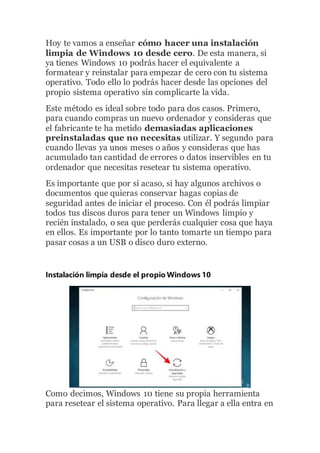
Guia para hacer una instalacion limpia de w10 desade cero
- 1. Hoy te vamos a enseñar cómo hacer una instalación limpia de Windows 10 desde cero. De esta manera, si ya tienes Windows 10 podrás hacer el equivalente a formatear y reinstalar para empezar de cero con tu sistema operativo. Todo ello lo podrás hacer desde las opciones del propio sistema operativo sin complicarte la vida. Este método es ideal sobre todo para dos casos. Primero, para cuando compras un nuevo ordenador y consideras que el fabricante te ha metido demasiadas aplicaciones preinstaladas que no necesitas utilizar. Y segundo para cuando llevas ya unos meses o años y consideras que has acumulado tan cantidad de errores o datos inservibles en tu ordenador que necesitas resetear tu sistema operativo. Es importante que por si acaso, si hay algunos archivos o documentos que quieras conservar hagas copias de seguridad antes de iniciar el proceso. Con él podrás limpiar todos tus discos duros para tener un Windows limpio y recién instalado, o sea que perderás cualquier cosa que haya en ellos. Es importante por lo tanto tomarte un tiempo para pasar cosas a un USB o disco duro externo. Instalación limpia desde el propio Windows 10 Como decimos, Windows 10 tiene su propia herramienta para resetear el sistema operativo. Para llegar a ella entra en
- 2. el panel de Configuración de Windows con el icono de la rueda dentada del menú de inicio, y una vez dentro pulsa sobre la opción Actualización y seguridad para entrar en las opciones de Windows Update. Una vez en el menú de Actualización y seguridad, en la columna izquierda elige la sección Recuperación. Una vez dentro, verás que te aparece la opción Restablecer este PC**, que es la que tienes que elegir para reiniciar Windows 10 emulando una instalación limpia desde cero. Para empezar el proceso de configuración de la instalación pulsa en *Comenzar. Cuando comienzas el proceso, antes de proceder tendrás que elegir un par de opciones en un menú. La primera es si quieres mantener tus archivos de configuración y aplicaciones o quitarlo todo. Para hacer una instalación limpia debes elegir Quitar todo, porque si no te
- 3. quedarás como estabas, con todas las aplicaciones aunque solucionando cualquier error interno que pudieras tener. La segunda opción ya sí que depende de ti, ya que puedes elegir si formatear todas tus unidades de almacenamiento o sólo en la que tienes Windows 10. En el caso de que tengas un disco duro a parte con fotos, música y otros archivos puedes conservarlo al pulsar Solo la unidad donde está instalado Windows, y si quieres que todo quede limpio por completo pulsa la opción Todas las unidades. En el caso de que hayas elegido la opción de quitar los archivos de todas las unidades, el sistema también te preguntará cómo quieres proceder. Podrás elegir entre hacer un borrado simple de la unidad con la opción Solo quitar los archivos, pero también podrás elegir Quitar archivos y limpiar unidad para hacer un formateo más
- 4. a fondo e impedir que los viejos archivos puedan recuperarse. Eso sí, con este segundo método puedes tardar bastante más en realizar la instalación. Instalación limpia desde Windows anteriores Microsoft también pone a tu disposición una herramienta para actualizar a Windows 10 desde otras versiones del sistema operativo. Para conseguirla entra en su página web y pulsa el botón azul de Descargar ahora la herramienta. Al hacerlo te bajarás el archivo MediaCreationTool.exe. Haz doble click sobre este archivo al finalizar la descarga.
- 5. La aplicación te mostrará una pantalla de espera con el mensaje Realizando algunos preparativos, y después te mostrará los términos de licencia para que pulses el botón Aceptar. Cargará de nuevo y llegarás a la pantalla que ves en la captura, en la que debes elegir la opción Crear medios de instalación para crear un USB con los archivos de instalación de Windows 10 y pulsar en el botón Siguiente. Ahora llegarás a la pantalla en la que podrás elegir el idioma, edición y arquitectura de la versión de Windows que quieres instalar a través de tu USB. Por defecto te elegirá las mejores opciones dependiendo de tu ordenador, que en mi caso son Español, Windows 10 y 64 bits, pero en el caso de que necesites cambiar uno de los elementos puedes hacerlo deseleccionando la casilla de Usa las opciones recomendadas para este equipo. Cuando termines pulsa en Siguiente.
- 6. A continuación podrás elegir entre crear una unidad flash USB directamente o bajarte el archivo ISO para poder crearla tú en el USB que quieras más tarde. Para hacerlo más fácil, si tienes un USB libre a mano elige la opción Unidad flash USB y pulsa Siguiente para continuar con el proceso. Ahora llegarás a la última pantalla, en la que tendrás que seleccionar cual es el USB en el que quieres volcar el instalador de Windows y pulsar Siguiente. Al hacerlo iniciarás el proceso de creación del USB, en el que la aplicación primero descargará Windows 10 y luego lo llevará al USB. Este proceso puede durar más o menos tiempo dependiendo de tu conexión. Cuando termines te dirá que tu unidad está lista, y tras pulsar Finalizar podrás empezar a utilizarla.
- 7. Una vez que terminado el proceso anterior, entre en el explorador de archivos y accede al USB donde has realizado la instalación. En él verás que hay un archivo setup.exe, ejecútalo para iniciar el proceso de instalación de Windows 10. Al ejecutar el programa, primero te va a preguntar si quieres actualizar Windows 10, por lo menos en el caso de que lo hagas desde ese sistema. En ese caso elige No en este momento y pulsa Siguiente para entrar automáticamente en el proceso de instalación de Windows 10.
- 8. Llegarás entonces a la pantalla Listo para instalar, en la que por defecto tendrás activada la opción de instalar Windows 10 y Conservar los archivos personales y las aplicaciones. Esta última opción la tienes que deshabilitar para hacer una instalación limpia, o sea que tendrás que pulsar en el enlace Cambiar los elementos que se van a conservar que aparece en pequeño debajo de ella. Te dará varias opciones para elegir qué tipo de archivos quieres conservar. Si estás aquí es porque quieres hacer una instalación completamente limpia, un reinicio absoluto, o sea que elige la opción Nada y pulsa en Siguiente.
- 9. El instalador se tomará unos segundos para calcular los cambios que le has pedido, y luego volverás de nuevo a la pantalla Listo para instalar. Ahora verás que además de la opción de Windows 10 también tendrás seleccionada la de No mantener nada. Eso significa que ya estás preparado, o sea que pulsa el botón Instalar para iniciar el proceso y deja que el ordenador trabaje.